Daftar Isi
Enroll Dosen ke Kelas oleh Dosen via iGracias
Step 1 — Masuk ke situs https://igracias.telkomuniversity.ac.id/. Buka menu CeLOE, kemudian pilih Sinkronisasi Matakuliah.

Step 2 — Masukan data yang diperlukan, kemudian klik tombol Enrol MK untuk meng enrol user ke matakuliah Kelas nya di LMS dengan jika mata kuliah Kelas nya sudah ada di LMS.
Atau klik tombol Sinkronisasi Kelas jika create MK Kelas jika belum ada dan jika data dari igracias sesuai, enrol semua peserta dari data igracias.
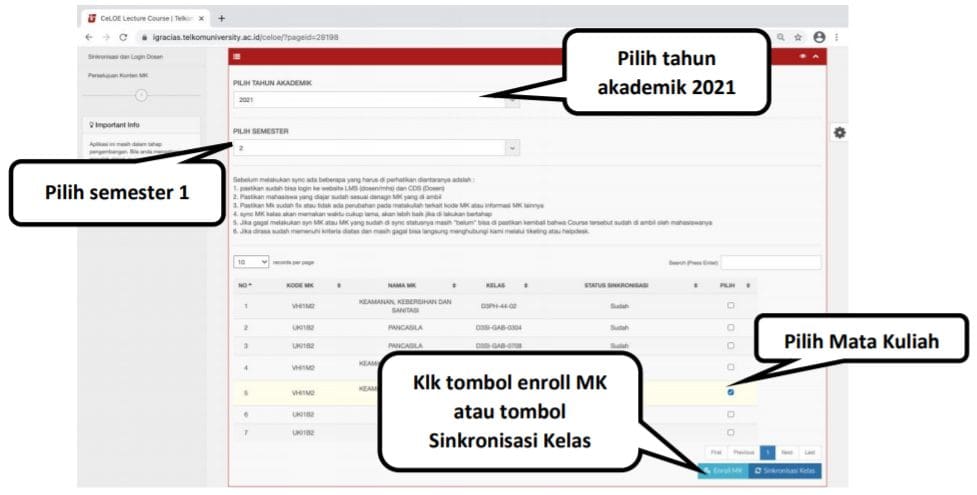
Step 3 — Jika telah selesai, anda dapat cek hasilnya di https://lms.telkomuniversity.ac.id/ seperti tampilan berikut.
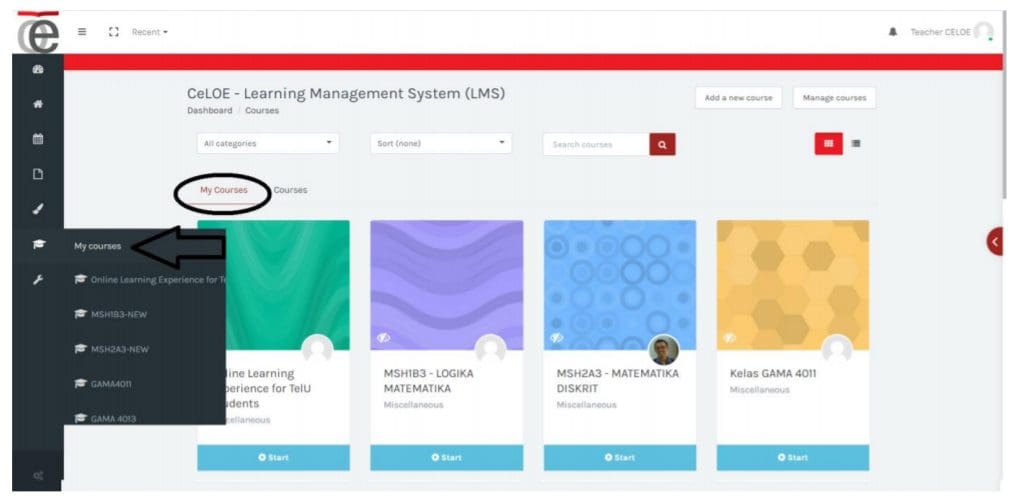
Enroll Dosen ke Kelas oleh LAK via CeLOE Dashboard
Step 1 — Buka situs https://celoe.telkomuniversity.ac.id/dashboard, kemudian Sign In menggunakan username dan password SSO/iGracias.

Step 2 — Buka menu “LMS”, kemudian pilih “Enroll LMS”.

Step 3 — Tekan tombol “Add New” untuk enroll dosen ke LMS.

Step 4 — Isi kolom “Course”, “User”, dan “Role” sesuai dengan kebutuhan. Kemudian klik tombol “Submit”.
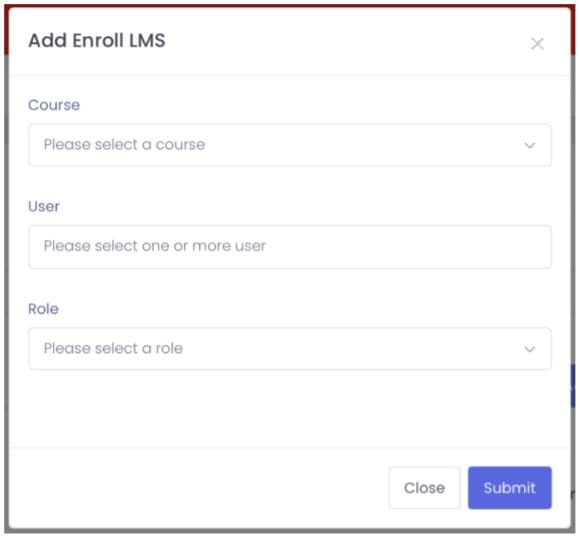
Step 5 — Jika berhasil, akan ada notif “Data submitted successfully”.
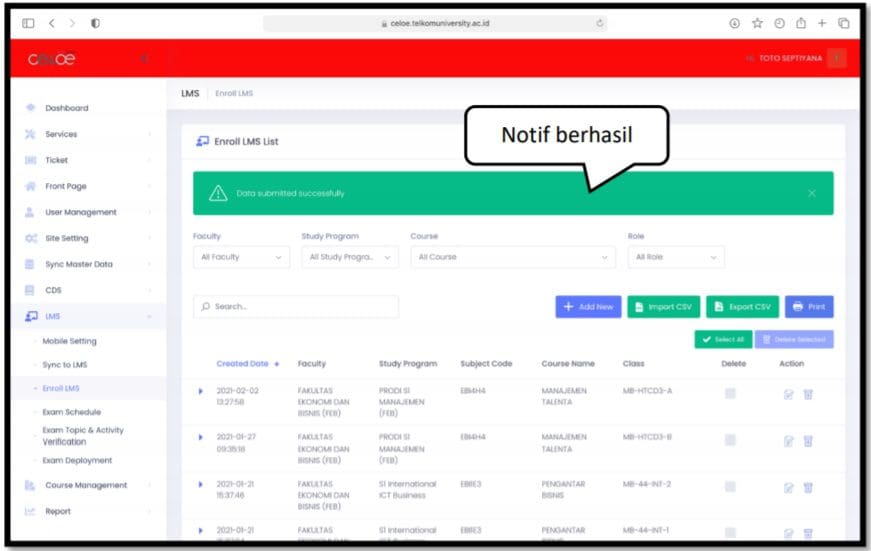
Step 6 — Untuk enroll lebih dari satu dosen/course, gunakan fitur “import CSV”.

Step 7 — Upload file .CSV yang sesuai dengan template, kemudian klik “Import”.
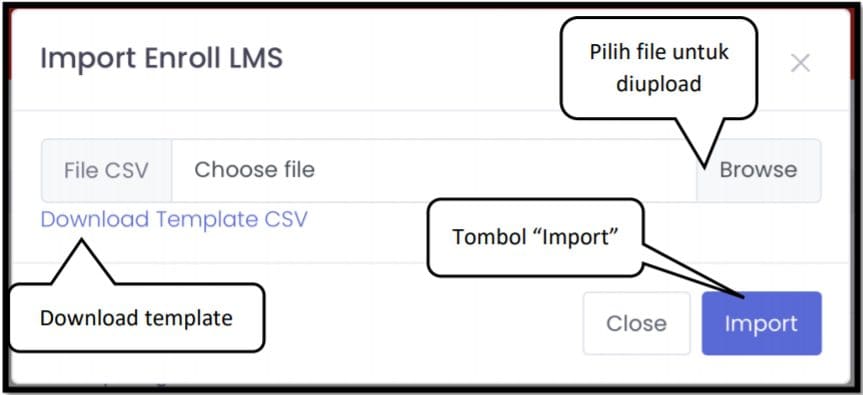
Step 8 — Cek kembali data yang berhasil dibaca oleh sistem, pastikan status “OK” pada setiap enrollment. Jika data sudah sesuai, klik “Import Data”
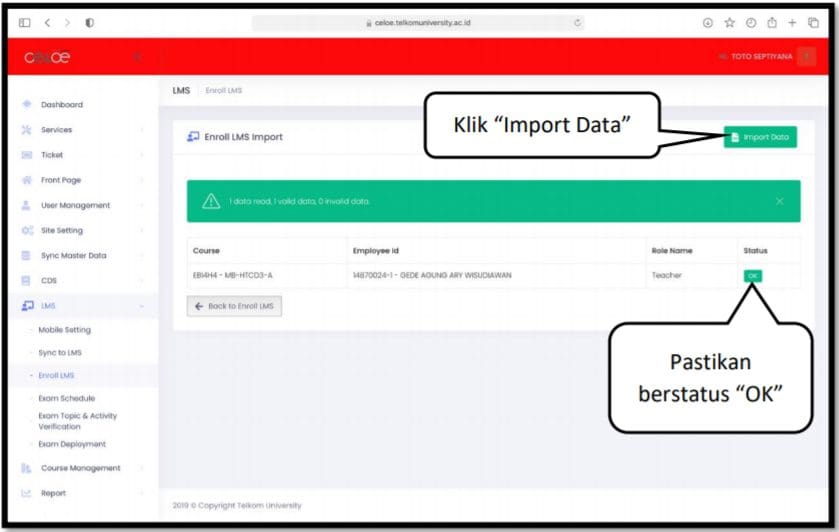
Step 9 — Data yang berhasil diproses akan masuk kedalam tabel.
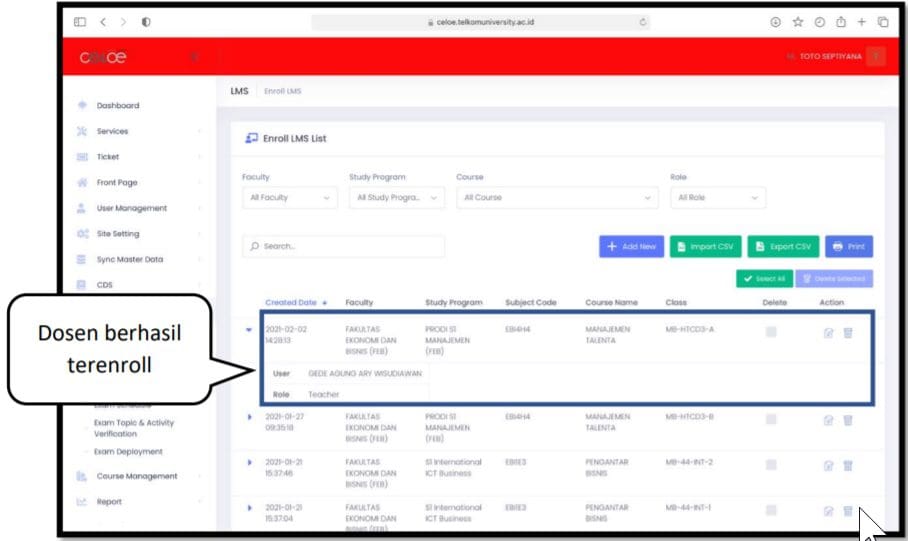
Enroll Mahasiswa ke Kelas oleh Mahasiswa via iGracias
Step 1 — Masuk ke situs https://igracias.telkomuniversity.ac.id/. Buka menu CeLOE, kemudian pilih Sinkronisasi Matakuliah.

Step 2 — Masukan data yang diperlukan, kemudian klik tombol Sinkronisasi
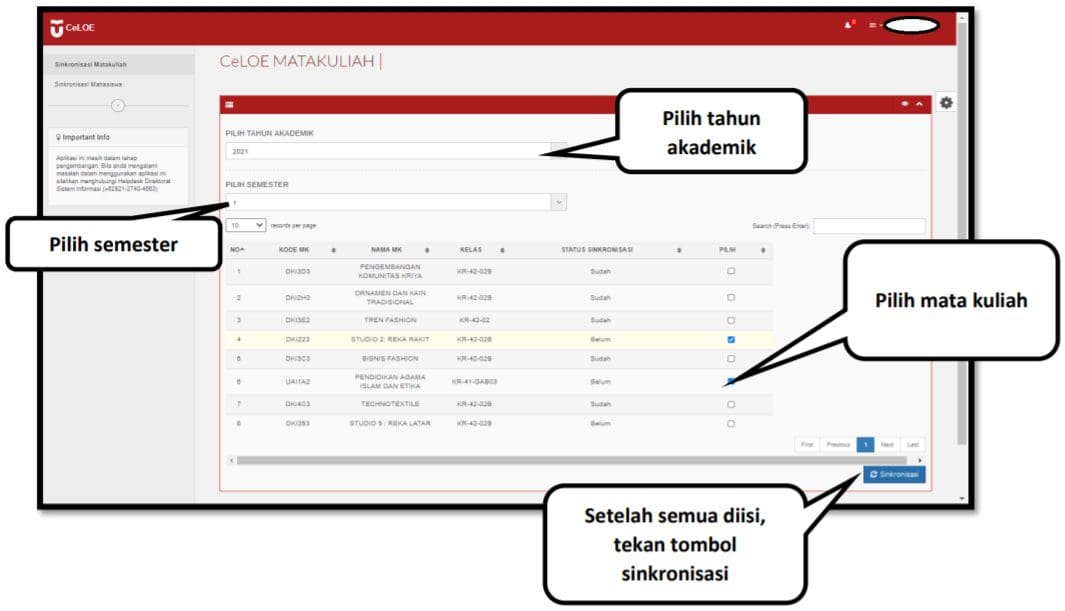
Step 3 — Tunggu hingga proses selesai. Setelah selesai, anda dapat cek hasilnya di https://lms.telkomuniversity.ac.id/.
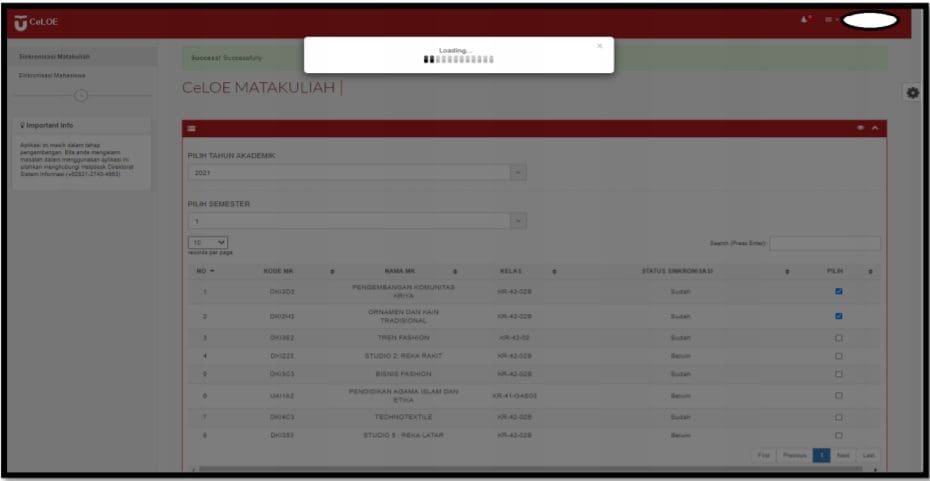
Enroll Mahasiswa ke Kelas oleh Dosen Pengampu via LMS
Step 1 — Buka situs https://lms.telkomuniversity.ac.id/, dan masuk ke halaman utama course yang di ampu oleh dosen. Pilih menu participant di sebelah kiri.
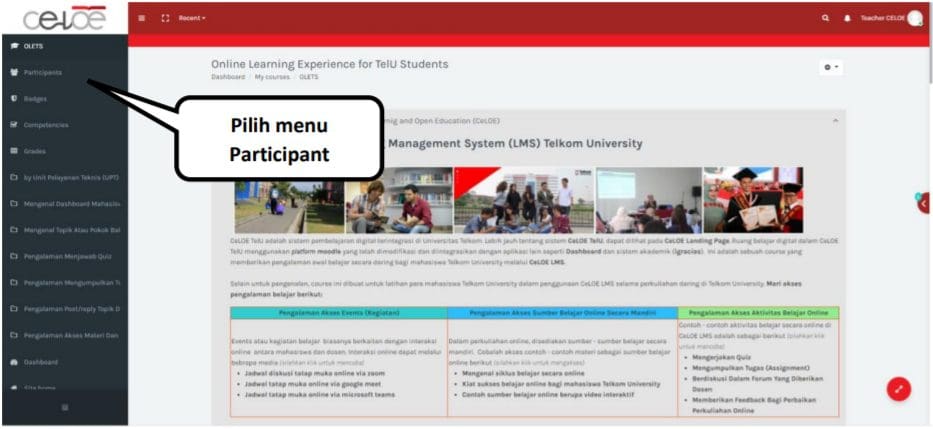
Step 2 — Setelah masuk ke halaman participant klik tombol enroll users
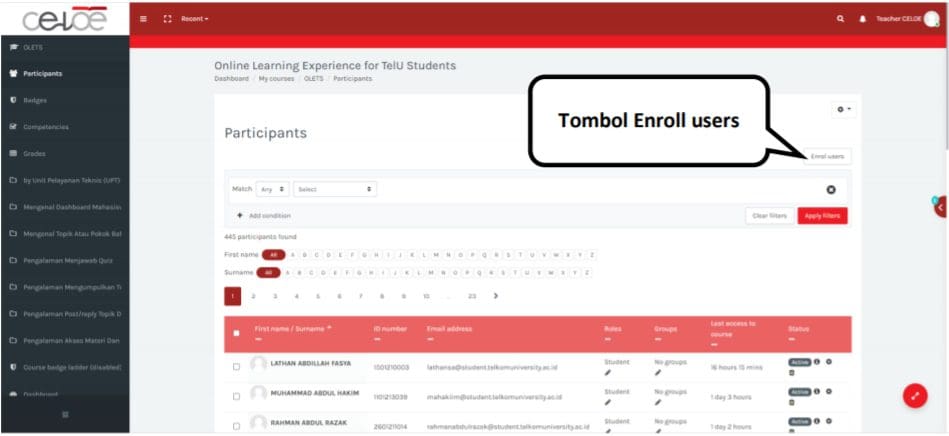
Step 3 — Pada kolom select users dosen dapat mencari mahasiswa yang akan di enroll dengan cara mengetikan nama mahasiswa, usernameSSO ataupun nim.
Lalu pada kolom Assign role pilih student kemudian klik enroll users. Setelah selesai nama mahsiswa yang sudah di enroll akan muncul pada table participant.
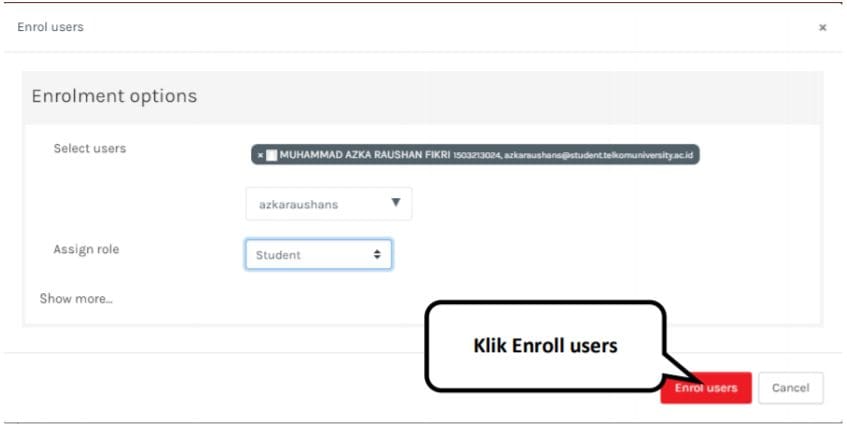
Step 4 — Untuk enroll lebih dari satu mahasiswa, gunakan fitur “import enrolls”.

Step 5 — Pada halaman ini silahkan pilih isi file yang akan di upload. Apakah berdasarkan username, ID number atau email dan sesuaikan juga yang lainnya. Setelah itu anda bisa menguplaod file dengan format .CSV jika sudah klik import.

Step 6 — Pada halaman ini klik continue dan anda akan Kembali pada halaman participant.
Disana anda dapat melihat mahasiswa dengan NIM yang anda masukan sudah terenroll.
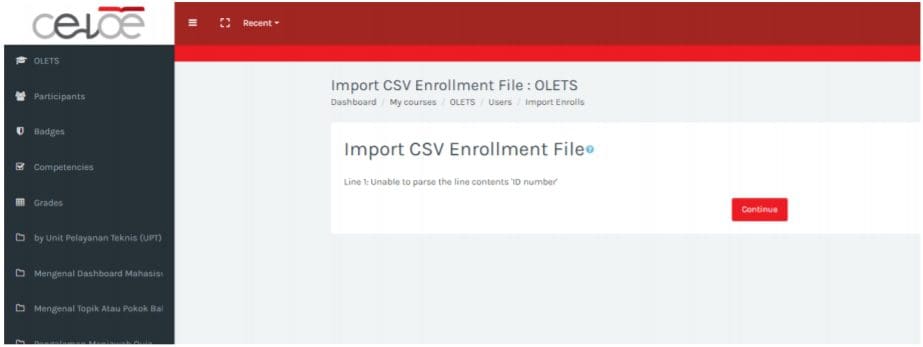
Panduan PDF
Panduan lengkap PDF dapat diunduh di Panduan Enrollment Dosen dan Mahasiswa ke LMS v.1
Demikian Panduan Enrollment Dosen dan Mahasiswa ke LMS CeLOE v.1, jika ada pertanyaan lain silakan ditanyakan ke helpdesk CeLOE.